Hiện nay, việc lướt web để có thể tìm
kiếm thông tin và phục vụ cho nhu cầu công việc của bạn là rất cần thiết. Nhưng cũng song song với nó là những mối nguy hiểm luôn rình rập, đe dọa bạn. Nếu biết một số cách được
máy tính An Phát tổng hợp sau đây thì tin chắc rằng
máy tính của bạn sẽ duyệt web an toàn hơn trên Internet.
>>> Xem thêm: Những cách giúp máy tính chơi game của bạn duyệt web an toàn hơn
1. Sử dụng VPN
Sử dụng VPN
VPN là công nghệ cho phép người dùng tạo kết nối an toàn cho mình trên mạng công cộng là Internet. Đối với VPN, những lưu lượng truy cập Internet của người dùng đều đã được mã hóa; lưu lượng truy cập được định tuyến qua máy chủ VPN thay vì dùng ISP thông thường. Nói ngắn gọn thì những dữ liệu của người dùng đều được bảo vệ khi họ truy cập trực tuyến.
VPN không chỉ bảo vệ dữ liệu của người dùng, mà còn để truy cập trang web vốn bị hạn chế về địa lý. Người dùng cũng có thể chọn sử dụng ứng dụng VPN miễn phí hoặc có trả phí. Dĩ nhiên là ứng dụng VPN trả phí sẽ được hỗ trợ nhiều tính năng hơn và tốc độ truyền tải dữ liệu nhanh hơn.
Trong các ứng dụng trả phí, HideMyAss là lựa chọn được khuyến khích nên sử dụng. Với bản miễn phí, CyberGhost là lựa chọn đơn giản và dễ sử dụng. Tính hạn chế của VPN chính là tốc độ đường truyền. Nhưng nếu xét về ưu điểm công nghệ này mang lại thì nhược điểm của nó cũng không được gọi là đáng kể.
2. Proxy Server
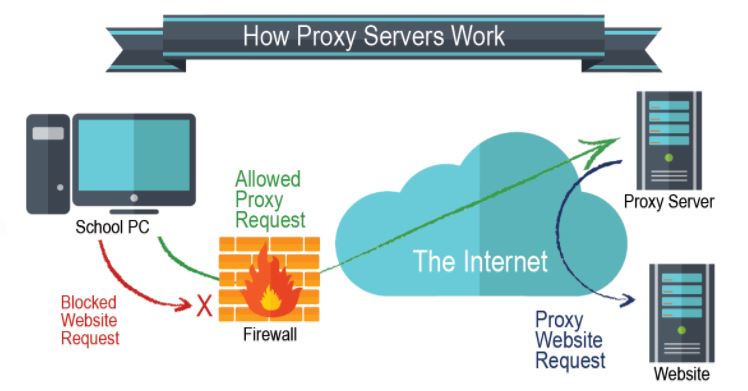
Proxy Server
Ngoài sử dụng VPN, thì sử dụng máy chủ Proxy cũng là cách giúp người dùng tự bảo vệ mình trên Internet đầy rẫy những nguy hiểm. Người dùng có thể chọn sử dụng Proxy nền tảng web vì chúng dễ sử dụng. Chỉ khởi động trình duyệt, truy cập vào địa chỉ cung cấp Proxy như Anonymouse hay Kproxy rồi nhập địa chỉ web bạn cần xem là xong. Proxy này có thể đáp ứng tốt nhu cầu duyệt nhanh web nào đó.
Bạn có thể chọn cấu hình máy chủ Proxy thủ công với địa chỉ Proxy đáng tin cậy như HideMyAss và ProxyNova. Các dịch vụ này được cập nhật thường xuyên và cung cấp chi tiết thông tin về tốc độ kết nối, quốc gia, thời gian cập nhật lần cuối vào các Proxy Server.
Khi có địa chỉ Proxy Server đáng tin cậy, người dùng theo những trình duyệt đang sử dụng thì sẽ có những bước cấu hình khác nhau. Nhìn chung, bạn cần phải truy cập vào mục Settings của trình duyệt đang sử dụng, sau đó lựa chọn Network hay Network Options để tùy chỉnh Proxy Server thủ công và nhập đúng IP và Port là xong.
Bạn có thể chọn sử dụng trình duyệt Citrio như trình duyệt độc lập cho nhu cầu duyệt những web riêng tư. Vì trình duyệt này đã được tích hợp sẵn trên trình quản lý Proxy của Citrio và phát triển từ Chrome nên giao diện cũng rất quen thuộc và dễ sử dụng.
>>> Thông tin liên quan: Những cách sử dụng máy tính bàn văn phòng hiệu quả nhất
3. Sử dụng HTTPS
Sử dụng HTTPS
Những địa chỉ web dùng HTTPS đều có khả năng mã hóa thông tin và hoạt động của người dùng trên Internet. Thay vì truy cập web theo giao thức http, bạn nên thay cụm từ này bằng https trước mỗi địa chỉ web cần xem.
Nhưng không phải mọi website đều hỗ trợ giao thức này. Vì thế nên tập thói quen không nên truy cập vào website không dùng https ở những nơi công cộng.
Bạn cũng có thể sử dụng add-on HTTPS Everywhere để buộc trình duyệt thực hiện những kết nối được mã hóa tới web phổ biến. Add-on này hiện nay tương thích rất tốt với Chrome và Firefox trên Windows, Mac, Linux.
4. Cấu hình bảo mật trên máy tính
Cấu hình bảo mật trên máy tính
Người dùng có thể chọn tính riêng tư khi duyệt web trực tuyến bằng cách thiết lập cơ chế bảo mật trên máy tính bằng cách kích hoạt Firewall, không sử dụng tính năng chia sẻ file, folder hay máy in.
Cả Windows và Mac đều có hỗ trợ Firewall. Trên Windows, kích hoạt tính năng này rất đơn giản vì nó có sẵn trong Control Panel. Để tắt tính năng chia sẻ trên Win, bạn vào Control Panel > Network and Internet > chọn View network status and Tasks > chọn Change advanced sharing settings > bấm Turn off file and printer sharing > Save changes.
Để kích hoạt Firewall trên máy Mac, mở System Preferences > Security panel > chọn the Firewall sau đó chọn Allow only essential services hoặc Set access for specific services and applications. Sau đó bấm nút Advanced và chọn mục Enable Stealth Mode. Nếu tắt tính năng chia sẻ file, bạn vào mục System Preferences > Sharing và bỏ dấu check tại mục File Sharing.
5. Sử dụng trình duyệt để tăng cường bảo mật
Sử dụng trình duyệt để tăng cường bảo mật
Đây là cách cuối cùng và đơn giản nhất nhưng vẫn đảm bảo mọi thông tin, hoạt động trên Internet đều được bảo vệ tính riêng tư. Trình duyệt Tor là công cụ duyệt web ẩn danh đáng được chú ý vì nó không cần thêm bất cứ plugin nào. Lưu lượng truy cập sẽ tự động được Tor mã hóa và bạn sẽ luôn ẩn danh trên Internet.
Ngoài ra thì Epic browser là lựa chọn cũng rất đáng được quan tâm vì có thể kích hoạt Proxy bằng một cú bấm chuột. Nhưng Epic browser sẽ không cho phép bạn có thể tùy chọn quốc gia hay địa chỉ IP ảo và không thể được truy cập vào những trang web giới hạn về địa lý.
Ngoài ra, bạn có thể chọn những biện pháp để phòng ngừa những mối nguy hiểm trên mạng cơ bản nhất là cập nhật những phiên bản trình duyệt mới nhất cho mình.
Ngoài ra hãy tập thói quen nghi ngờ những địa chỉ trang web lạ vì hacker có thể giả lập điểm truy cập giả mạo với tên những tên gọi tương tự. Bạn không nên chọn tính năng tự động kết nối những mạng Wifi lạ.
>>> Bạn nên biết: Địa chỉ thu mua laptop cũ giá cao
6. Dùng phần mềm quản lý mật khẩu
Dùng phần mềm quản lý mật khẩu
Ngay khi những trang web đang cố gắng để đảm bảo dữ liệu của bạn an toàn theo quy định như GDPR, thì chúng tôi cũng thực sự khuyên bạn nên tạomột mật khẩu mạnh và duy nhất cho các tài khoản đang lưu trữ thông tin nhạy cảm.
Ngoài ra, có một công cụ quản lý mật khẩu mạnh sẽ lưu trữ các mật khẩu thông qua kho mã hóa được tải xuống hoặc ở dạng kỹ thuật số thông qua những plugin hay tiện ích mở rộng trình duyệt.
Cuối cùng là không nên để 2 tài khoản hoặc web có cùng mật khẩu. Thực tế đã xuất hiện các trường hợp hacker tấn công các tài khoản do nạn nhân dùng chung mật khẩu. Với trình quản lý mật khẩu, điều này sẽ không thành vấn đề vì bạn sẽ không phải nhớ từng mật khẩu một mà đã sử dụng trên Internet.
7. Sử dụng phần mềm diệt virus
Sử dụng phần mềm diệt virus
Để bảo vệ bản thân khỏi những mối đe dọa từ phần mềm độc hại nào, chúng tôi khuyên bạn nên cài đặt những phần mềm diệt virus như Malwarebytes và quét để cách ly những file đáng ngờ bạn đã vô tình tải xuống.
Tất nhiên là không thiết bị nào mà không cần diệt virus. Khi bạn lựa chọn phần mềm diệt virus, chúng tôi khuyên bạn nên sử dụng phần mềm được đánh giá cao và nhiều người tin tưởng.
Vấn đề bảo mật web là ưu tiên hàng đầu cho chủ sở hữu trang web và cả người dùng Internet. Khi bạn duyệt web, đừng coi thường vấn đề bảo mật mà hãy kiểm tra các chứng chỉ, đánh giá của khách hàng hoạt động tuân thủ pháp luật. Ngoài ra, phải đảm bảo trang bị tốt cho bản thân và doanh nghiệp của bạn các công cụ để ngăn chặn, xử lý những cuộc tấn công mạng dưới tất cả các hình thức. Hy vọng với những chia sẻ trên đây của
máy tính An Phát sẽ mang đến cho các bạn những thông tin hữu ích khi sử dụng máy tính.
>>> Bài viết liên quan: Ổ cứng máy tính SSD của hãng nào tốt nhất hiện nay?
